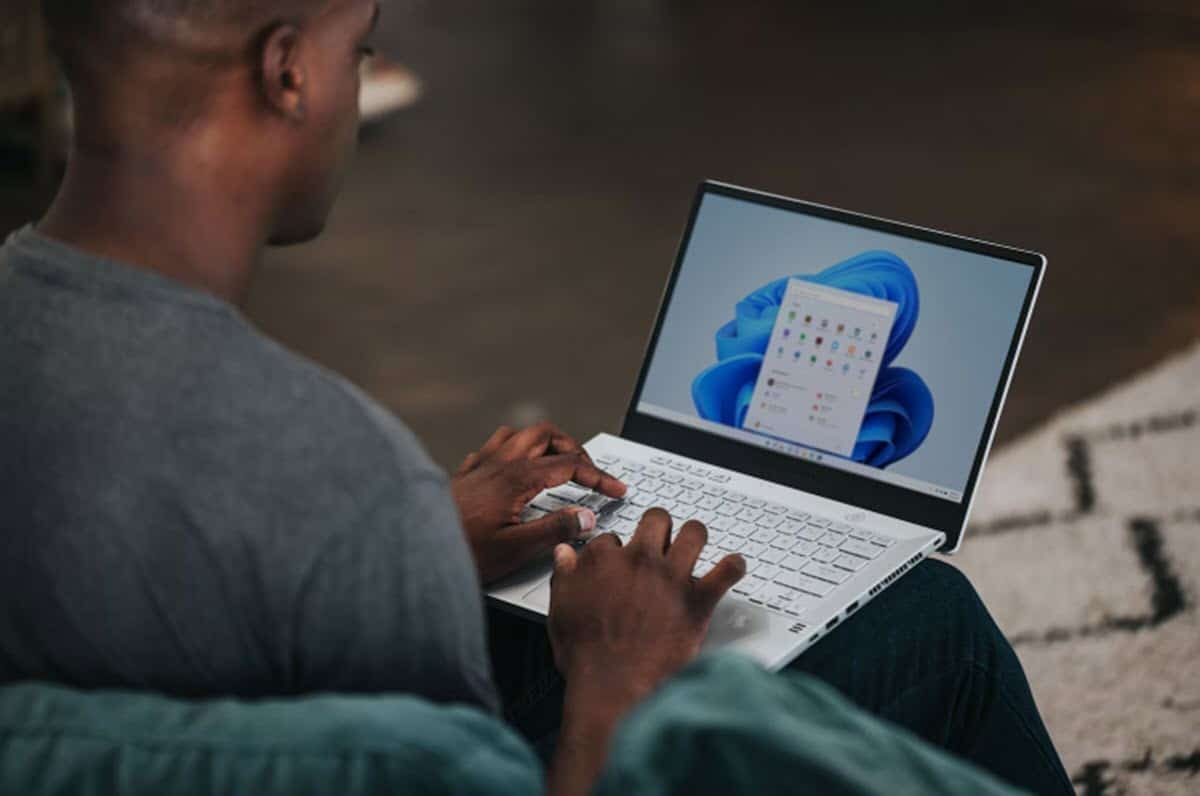
ווינדוס 11 הוא הפרק האחרון שמיקרוסופט עשתה לשוק מערכות ההפעלה, וקיבלה את השרביט כיורש של ווינדוס 10. הגעתו הייתה קצת סוערת, בהתחשב בכל הספקות הקיימים לגבי האפשרות להתקין אותו בכל המחשבים. עם זאת, עד היום התגברו על כל אי הנוחות, גם בחלופות שהוצעו על ידי אותה חברה. לכן, אם אתה מעוניין להחזיק אותו במחשב שלך, אנו הולכים להסביר כיצד להתקין את Windows 11 מ-USB בקלות.
התהליך ממש פשוט וזה יהיה רק עניין של להחזיק את האלמנטים הדרושים ולפעול לפי ההוראות כדי שתוך פחות משעה יהיה לך Windows 11 במחשב שלך.
כיצד להתקין את Windows 11 מ-USB? צעד אחר צעד
לדעת כיצד להתקין את Windows 11 מ-USB זה משהו שיכול להביא לך יתרונות מעניינים מאוד. קודם כל תחסכו כסף כי לא יהיה לכם צורך לפנות לטכנאי כדי להתקין את מערכת ההפעלה. מצד שני, בהכרת התהליך, תוכלו לעשות זאת כשתזדקקו לו ובכמות הציוד שתרצו, בנוסף לעזרה לחברים ולמכרים שלכם.
ההתקנה של ווינדוס הפסיקה להיות אתגר מווינדוס 10, כאשר ממשק ההתקנה הפך להיות הרבה יותר ידידותי מאשר במשלוחים הקודמים. עם Windows 11, התהליך לא שונה מדי, עם זאת, הממשק החדש ממשיך להפוך את השימושיות לפשוטה יותר ויותר.
דרישות להתקנת Windows 11 מ-USB
השימוש ב-USB כאמצעי ההתקנה הפך לאלטרנטיבה הטובה ביותר מכיוון שהתקנים אלה הרחיבו באופן מסיבי את קיבולת האחסון שלהם.. בנוסף, יציאות USB התפתחו עד כדי כך שהן מהירות יותר ויותר בהעברת נתונים, כך שזו האפשרות המושלמת להתקנת מערכת הפעלה.
אם אתה רוצה לעשות את זה עם Windows 11, תצטרך:
- מקל USB של 8GB או יותר.
- בקשה יצירת מדיה כלי.
- חיבור לאינטרנט.
אפליקציה זו מציעה אפשרות ליצור מדיית התקנה עם דיסקים וזיכרונות USB באמצעות תהליך פשוט מאוד, ללא צורך להיעזר ביישומי צד שלישי.. בנוסף, עליך לשקול את הדרישות המינימליות הבאות להתקנת מערכת ההפעלה:
- מעבד כפול ליבה של 1GB או טוב יותר.
- זיכרון RAM בנפח 4GB.
- נפח אחסון בנפח 64GB.
- זמינות UEFI.
- מודול TPM 2.0.
באשר למודול TPM 2.0, עלינו להדגיש שהוא אינו מהווה עוד בעיה, מאחר שמיקרוסופט העלתה את האפשרות לעקוף את הדרישה הזו דרך הרישום.. לכן, אם באמצע ההתקנה אתה מקבל הודעה המציינת שהמחשב שלך אינו תואם, אתה רק צריך לבצע את השלבים המצוינים כאן.
מצד שני, עלינו להדגיש שבאמצעות Rufus יש לנו אפשרות ליצור מדיום התקנה המשמיט את דרישת ה-TPM Module. Rufus היא אפליקציה שנועדה לשמור מערכות הפעלה למקלוני USB ולהמיר אותן למדיה הניתנת לאתחול לצורך התקנה.
יצירת מדיית התקנת USB
כדי להתחיל בתהליך זה, אנו הולכים להשתמש בכלי יצירת המדיה שיאפשר לנו ליצור את מדיית ההתקנה של Windows 11. במובן זה, חבר את זיכרון ה-USB למחשב שלך והפעל את האפליקציה, ולאחר מכן קבל את התנאים וההגבלות של מערכת ההפעלה. לאחר מכן, בחר את השפה ובמסך הבא, בחר באפשרות "כונן הבזק USB".
האפליקציה תזהה את התקן ה-USB, תלחץ על "הבא" ומיד תתחיל ההורדה וההתקנה של Windows 11 בזיכרון ה-USB שלך. הזמן שייקח יהיה תלוי, בין היתר, במהירות החיבור שלך, שכן תמונת ה-ISO של Windows תוורד משרתי מיקרוסופט.
התקנת Windows 11 מ-USB
בסוף התהליך, זיכרון ה-USB שלך יהיה מוכן להתקנת Windows 11 בכל מחשב שעומד בדרישות המינימום. כדי להתחיל עם זה, תצטרך תחילה לגשת ל-UEFI או ל-BIOS של המחשב שלך כדי לבחור את מדיית האתחול. זה משהו שיהיה תלוי לחלוטין ביצרן הציוד שלך, כך שתוכל למצוא את המידע בעמוד הרשמי. עם זאת, בדרך כלל, נוכל לגשת אליו על ידי לחיצה על מקש F12 או F2 במסך שבו מוצג מותג המחשב.
כאשר אתה עומד בפני בחירת מדיית האתחול, די בבחירת זיכרון ה-USB ומיד תתחיל תוכנית ההתקנה. בשלב זה, יהיה עליך רק לעקוב אחר ההוראות והנתיב שהעוזר מציע. לפיכך, בחר את השפה, את המהדורה של Windows, קבל את התנאים וההגבלות ולחץ על «התקן עכשיו".
לאחר מכן תצטרכו לבחור את הכונן הקשיח בו תתבצע ההתקנה ולבסוף, תצטרכו לחכות לסיום ההתקנה במחשב.
התקן את Windows 11 עם Rufus
כיצד להתקין את Windows 11 מ-USB יש חלופה נוספת לזו הרשמית והיא זו שהזכרנו לעיל, עם האפליקציה רופוס. תוכנה זו מספקת את היכולת להמיר כל כונן הבזק מסוג USB למדיית התקנה עבור מערכות הפעלה שונות. אם אנחנו מדברים ספציפית על Windows 11, עלינו לקחת בחשבון שהתוכנית מציעה אפשרויות כמו התקנתה בגרסת ה-Live שלה וגם דילוג על דרישות מודול TPM.
כדי לעשות זאת בדרך זו תצטרך:
- להוריד אחד תמונת ISO של Windows 11.
- הורדה רופוס.
- הפעילו את רופוס.
- בחר את מקל ה-USB.
- בחר את תמונת ה-ISO.
- בחר באפשרות «התקנה מורחבת של Windows 11» כדי לדלג על מודול TPM.
- לחץ על "התחל".
בסיום, יהיה לך זיכרון USB מוכן להתקנת Windows 11, תוך דילוג אוטומטי על האימותים של מודול TPM 2.0. תהליך התקנת מערכת ההפעלה זהה בדיוק לזה שדיברנו למעלה, כך שתצטרך לגשת לתפריט האתחול כדי לבחור לאתחל מ-USB.
כפי שראינו עד כה, התקנת ווינדוס 11 אינה מהווה אתגר גדול וזה משהו שאנו יכולים להשיג בדרכים שונות תוך מספר דקות. אם אתה רוצה שתהיה לך מערכת ההפעלה החדשה של מיקרוסופט במחשב שלך, נסה כל אחת מהחלופות שבוודאי תעבוד בשבילך.